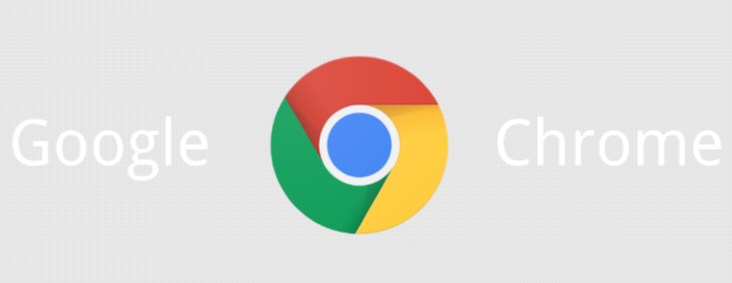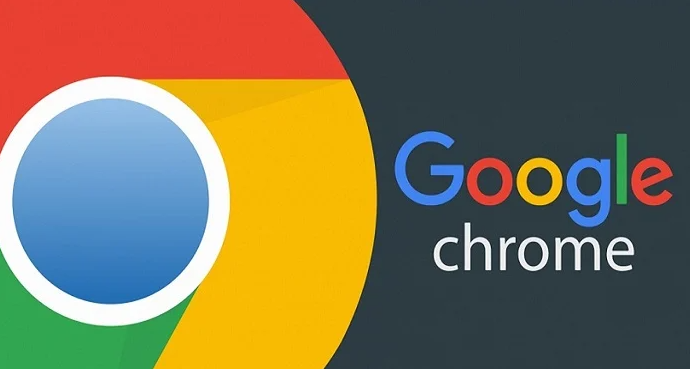1. 导出书签:打开谷歌浏览器,点击右上角的三个点(菜单按钮),选择“书签”->“书签管理器”。在书签管理器页面中,点击右上角的“整理”按钮,在弹出的菜单中,选择“导出书签”选项。在弹出的窗口中,选择想要保存书签的位置,并进行保存,保存的书签将以HTML文件的形式保存在指定的磁盘位置。
2. 导入书签:同样先打开谷歌浏览器并进入书签管理器页面(操作同上)。在书签管理器页面中,继续点击右上角的“整理”图标,在弹出的菜单中,选择“导入书签”选项。在弹出的窗口中,浏览并选择想要导入的书签HTML文件,然后点击“打开”进行导入。
3. 导出浏览数据:打开谷歌浏览器,点击右上角的三个点(菜单按钮),选择“设置”。在设置页面左侧栏中,点击“导入浏览器数据”或直接访问chrome://settings/importDataURL。在页面右侧,你会看到一个“导出书签”的按钮,点击它,然后选择保存位置,将书签文件保存为HTML格式。
4. 导入浏览数据:打开新设备的谷歌浏览器,点击右上角的三个点(菜单按钮),选择“设置”。在设置页面左侧栏中,点击“导入浏览器数据”或直接访问chrome://settings/importDataURL。在“导入书签和设置”页面,选择“书签HTML文件”,然后浏览并选择之前导出的书签文件,点击“导入”按钮,等待片刻,书签、历史记录、密码等数据将被导入到新的谷歌浏览器中。